Ter contatos atualizados em qualquer lugar que você vá é muito fácil quando você configura o aplicativo Contatos no macOS para espelhar seus contatos do Gmail. Se você alterar um de seus contatos do Gmail ou adicionar ou excluir um contato, essas informações serão sincronizadas com o aplicativo Contatos em seu Mac perfeitamente. As instruções neste artigo se aplicam ao macOS Catalina (10.15), mas podem se aplicar igualmente às versões anteriores do macOS.
Faça backup dos contatos do macOS antes de começar
Antes de fazer qualquer alteração nos contatos em seu Mac, certifique-se de criar um backup de seus contatos para que você possa restaurar tudo ao seu estado atual se ocorrer um erro durante o processo. Para fazer backup de seus contatos, no aplicativo Contatos, selecione Arquivo > Exportar > Contatos Arquivo. Dentro Salvar como, use o nome padrão ou insira um nome de arquivo de sua escolha. Dentro Onde, escolha onde deseja salvar o arquivo de backup. Quando terminar, selecione Salve .
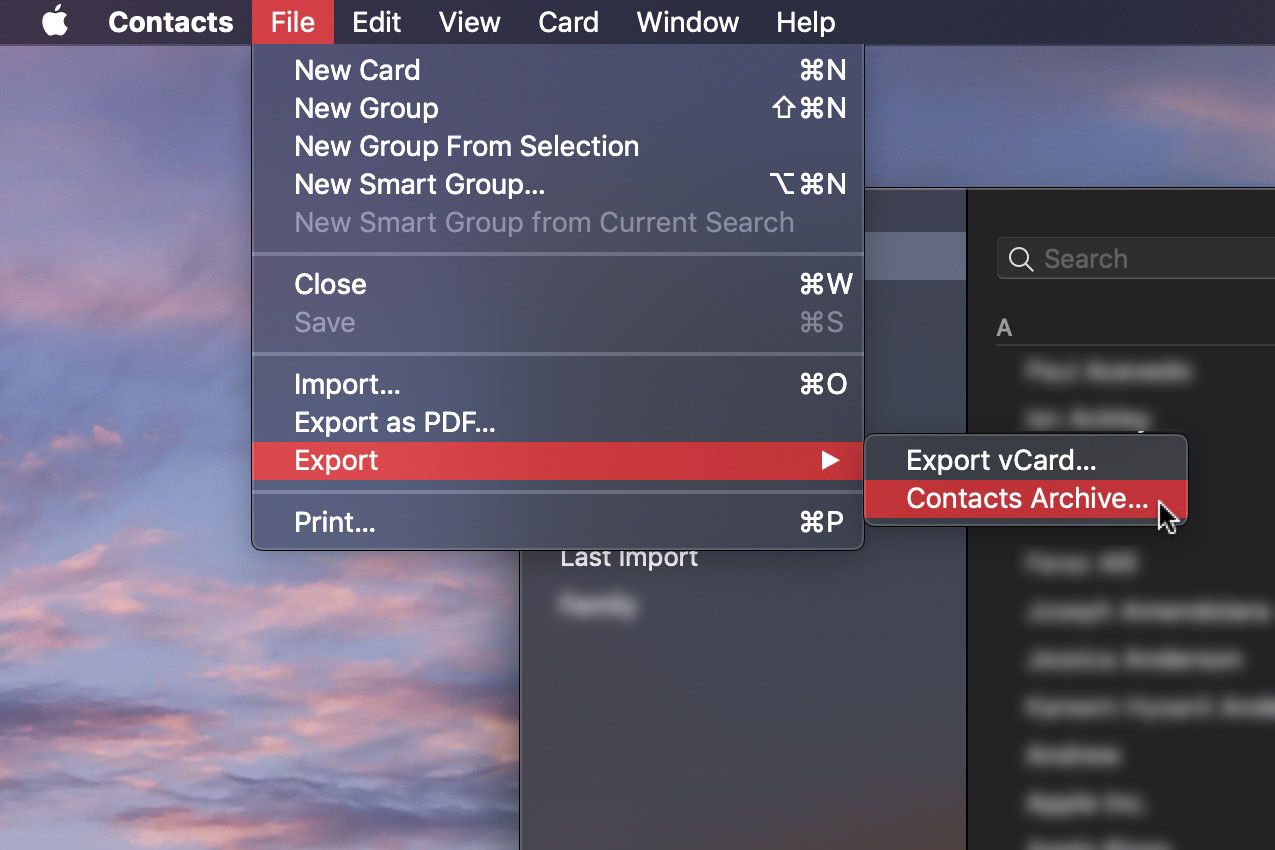
Para sincronizar contatos do Gmail com contatos do macOS
Se você não usa os serviços do Google em seu Mac e deseja apenas adicionar contatos do Gmail ao aplicativo Contatos em seu Mac, siga as instruções a seguir. Se você já tem serviços do Google em seu Mac, siga as instruções em “Se você já tiver serviços do Google em seu Mac”.
-
No seu Mac, abra o aplicativo Contatos.
-
Na barra de menu, selecione Contatos > Adicionar Conta.
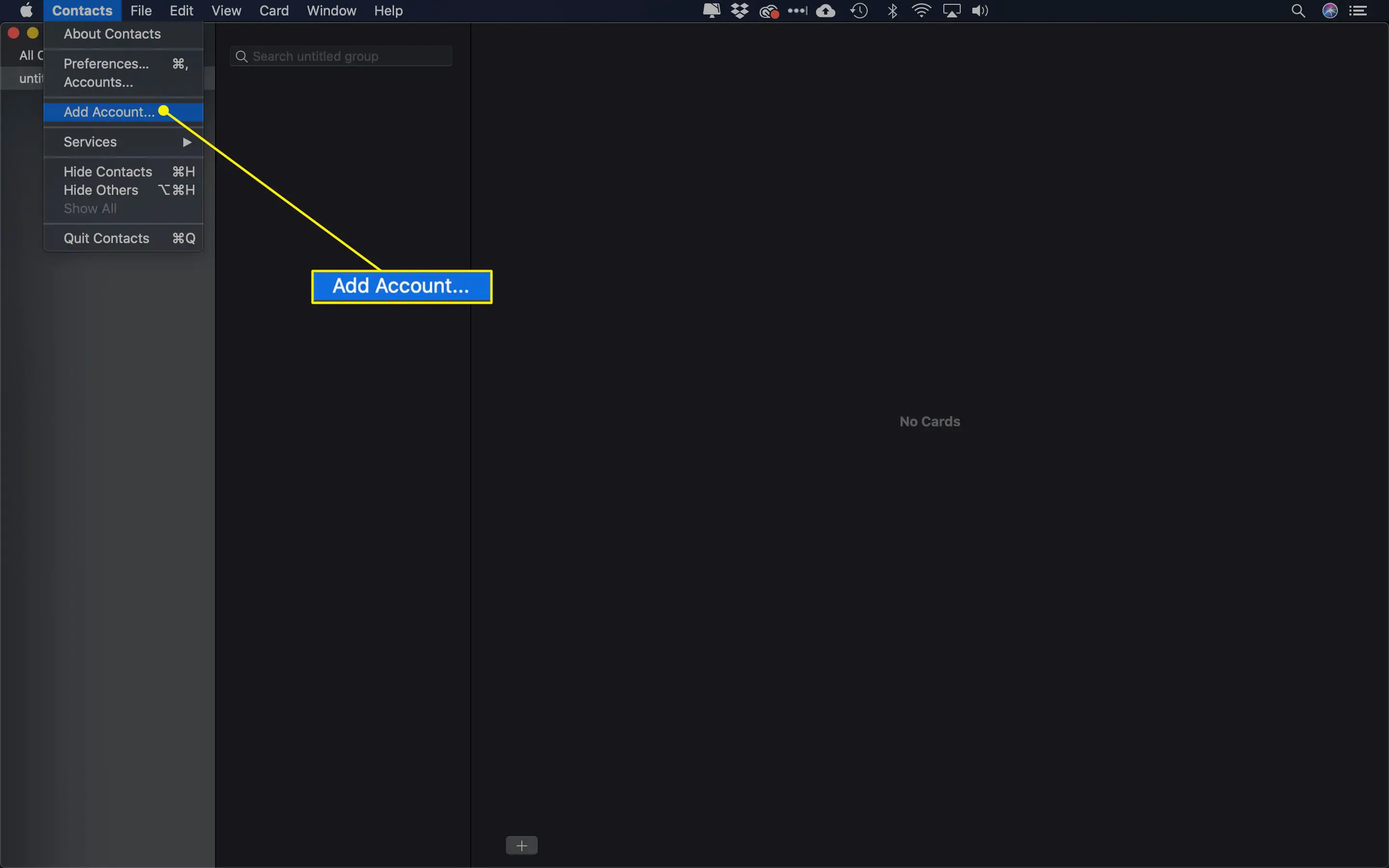
-
Selecione Googlee, em seguida, selecione Prosseguir.
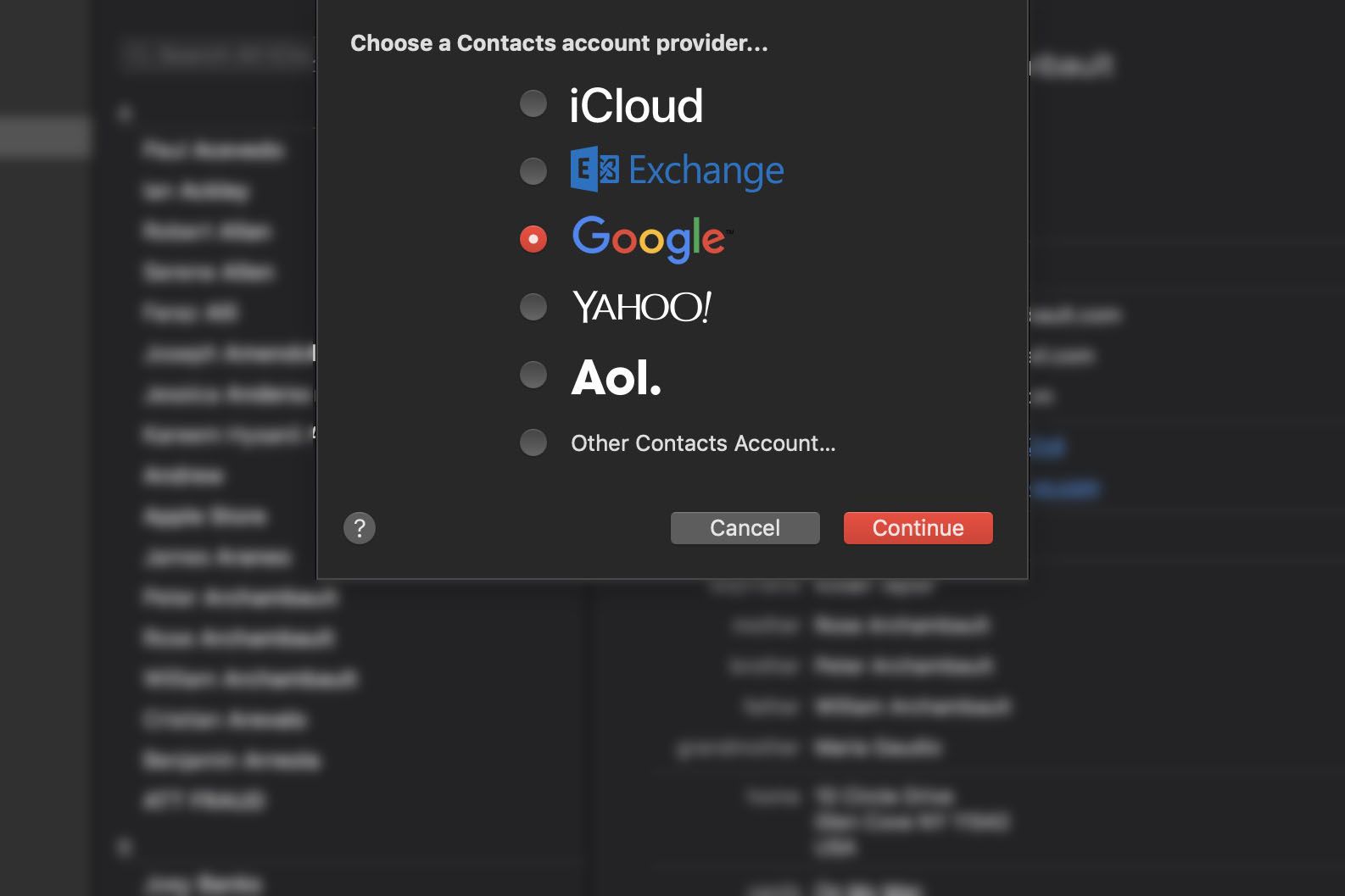
Lifewire
-
Você será solicitado a autenticar em seu navegador da web. Selecione Navegador aberto.
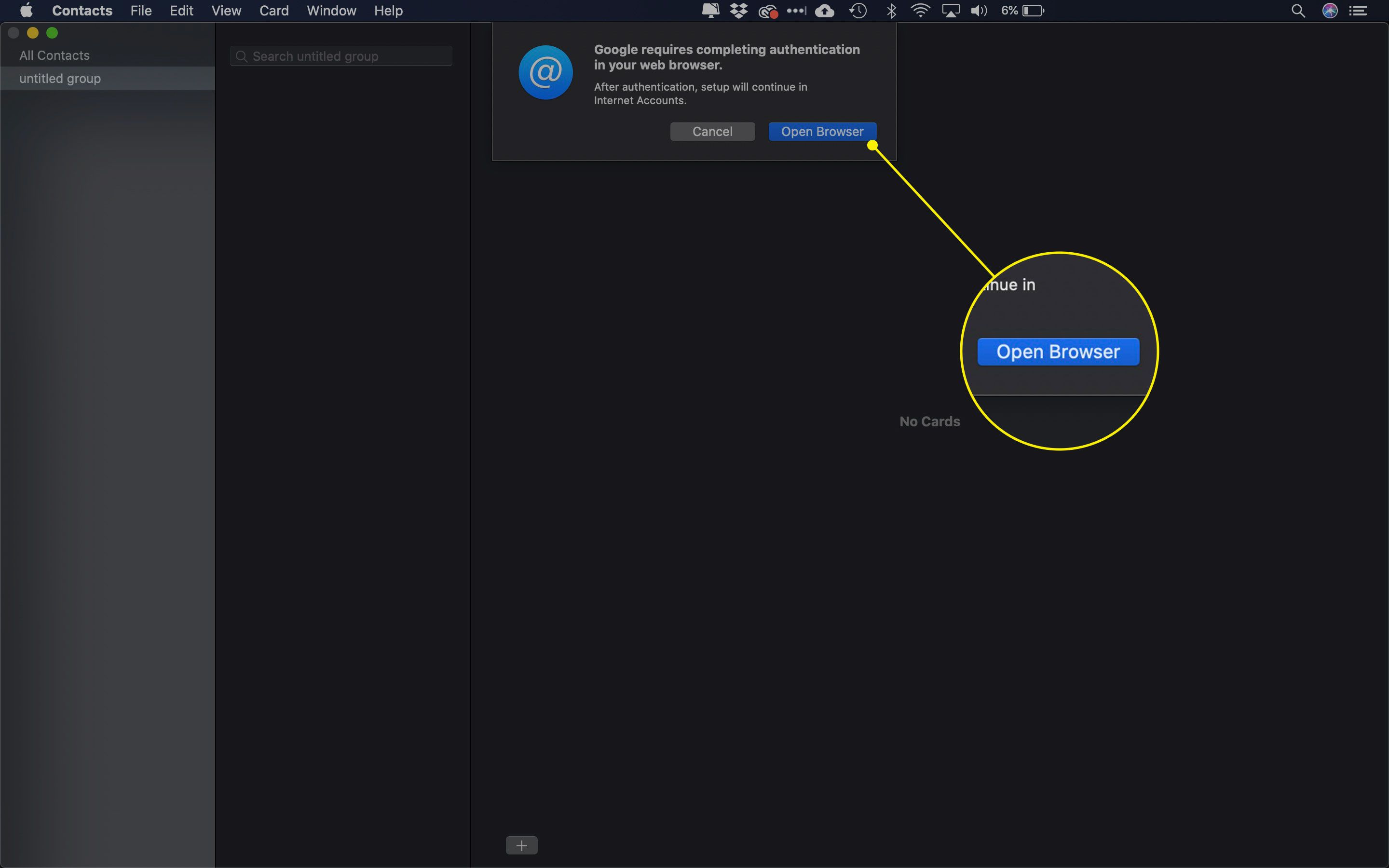
-
Faça login em sua conta do Gmail.
-
Dentro Selecione os aplicativos que deseja usar com esta conta, selecione os Contatos caixa de seleção e, em seguida, selecione Feito.
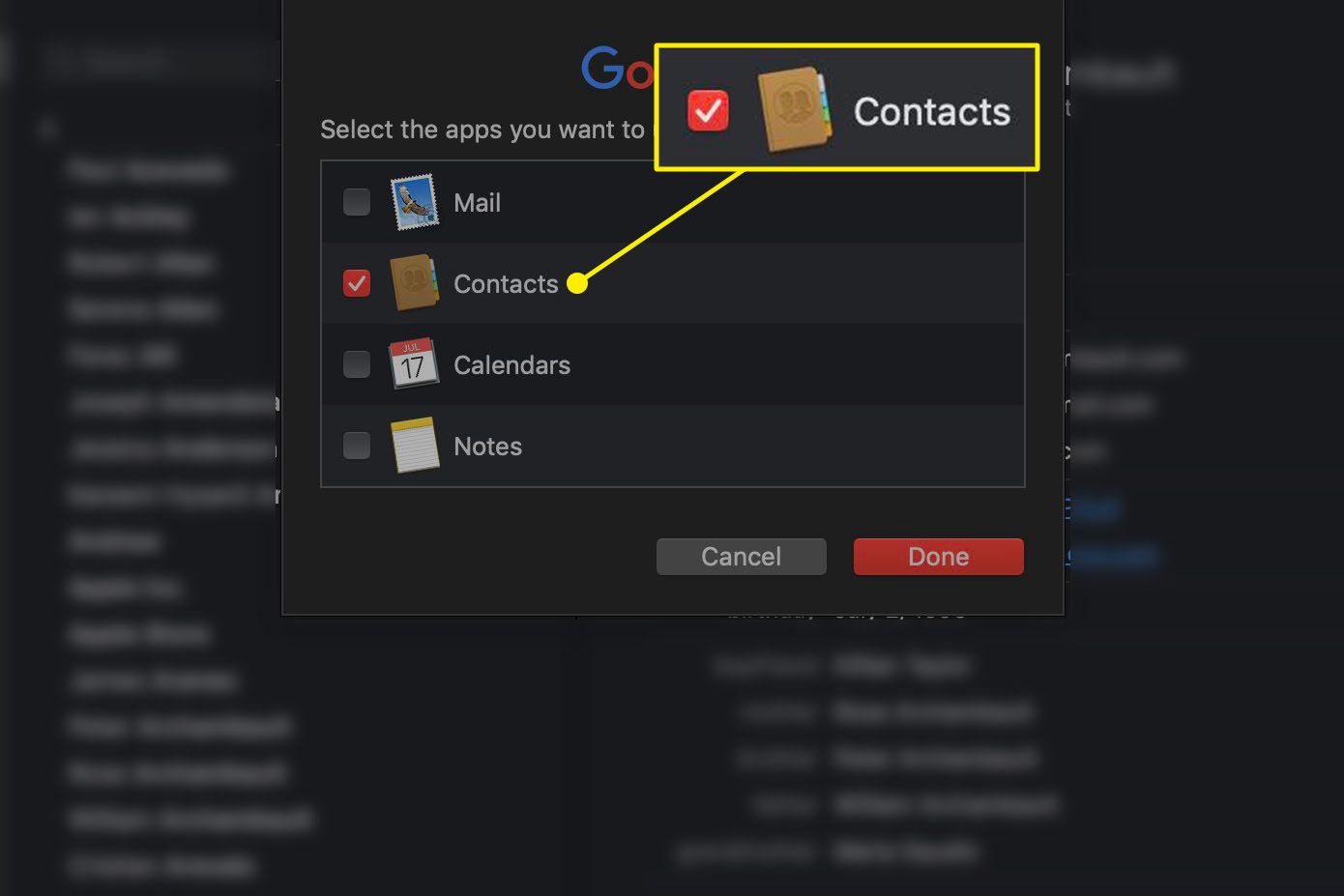
As informações de contato do Gmail aparecem no aplicativo Contatos em seu Mac. Para acessar seus contatos do Gmail, no painel de navegação do lado esquerdo do aplicativo Contatos, selecione Todo o Google (ou o nome de sua conta do Gmail). Para visualizar os contatos de todas as contas de uma vez, no painel de navegação do aplicativo Contatos, selecione Todos os contatos.
Se você já tem serviços do Google em seu Mac
Se você já tem serviços do Google em seu Mac, como uma conta do Gmail no aplicativo macOS Mail, vincular seu catálogo de endereços aos Contatos do Gmail é muito mais fácil.
-
De Contatos barra de menu, selecione Contatos > Contas.
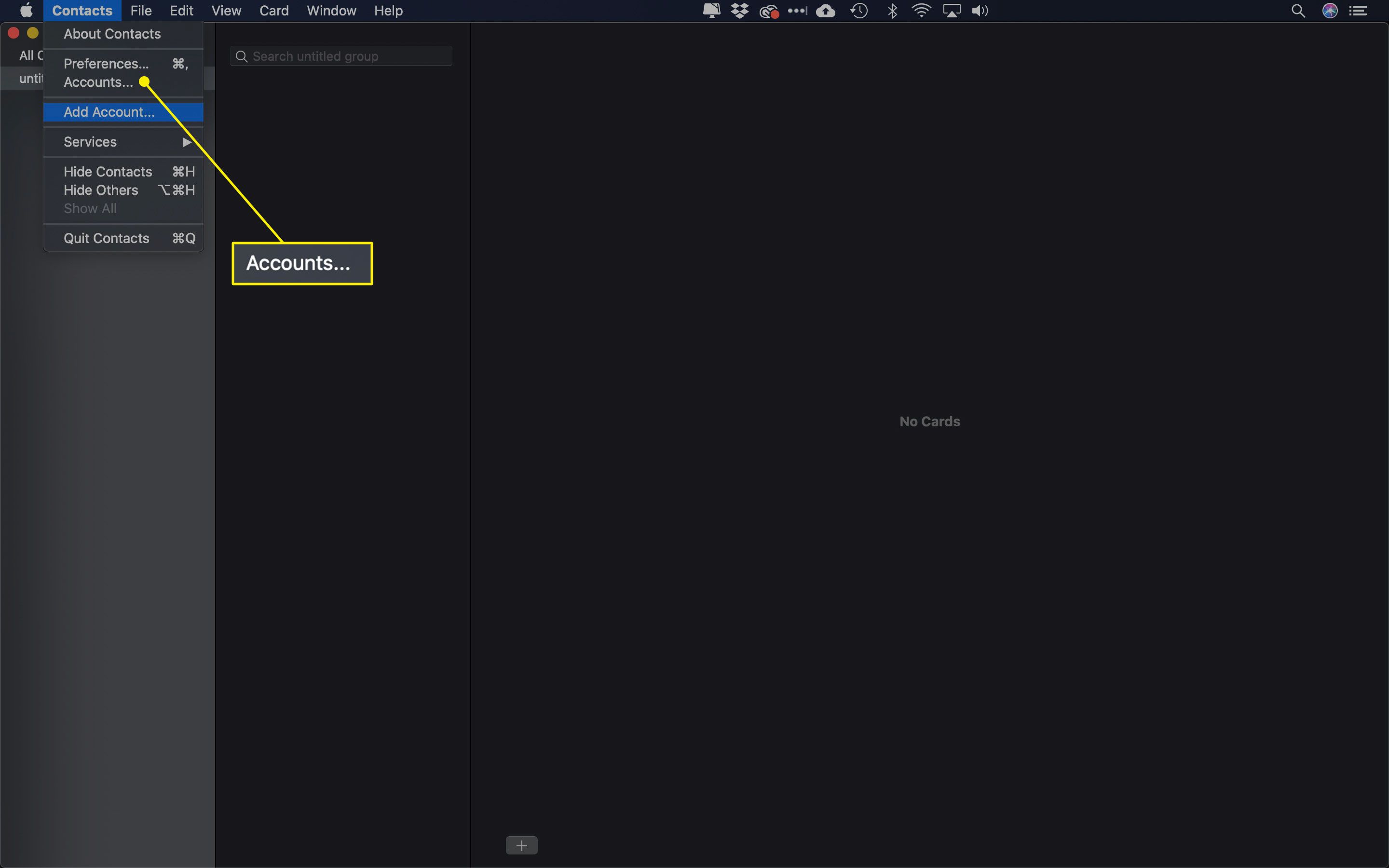
-
Dentro Contas de Internet, na lista de contas, selecione Google (ou o nome de sua conta do Gmail).
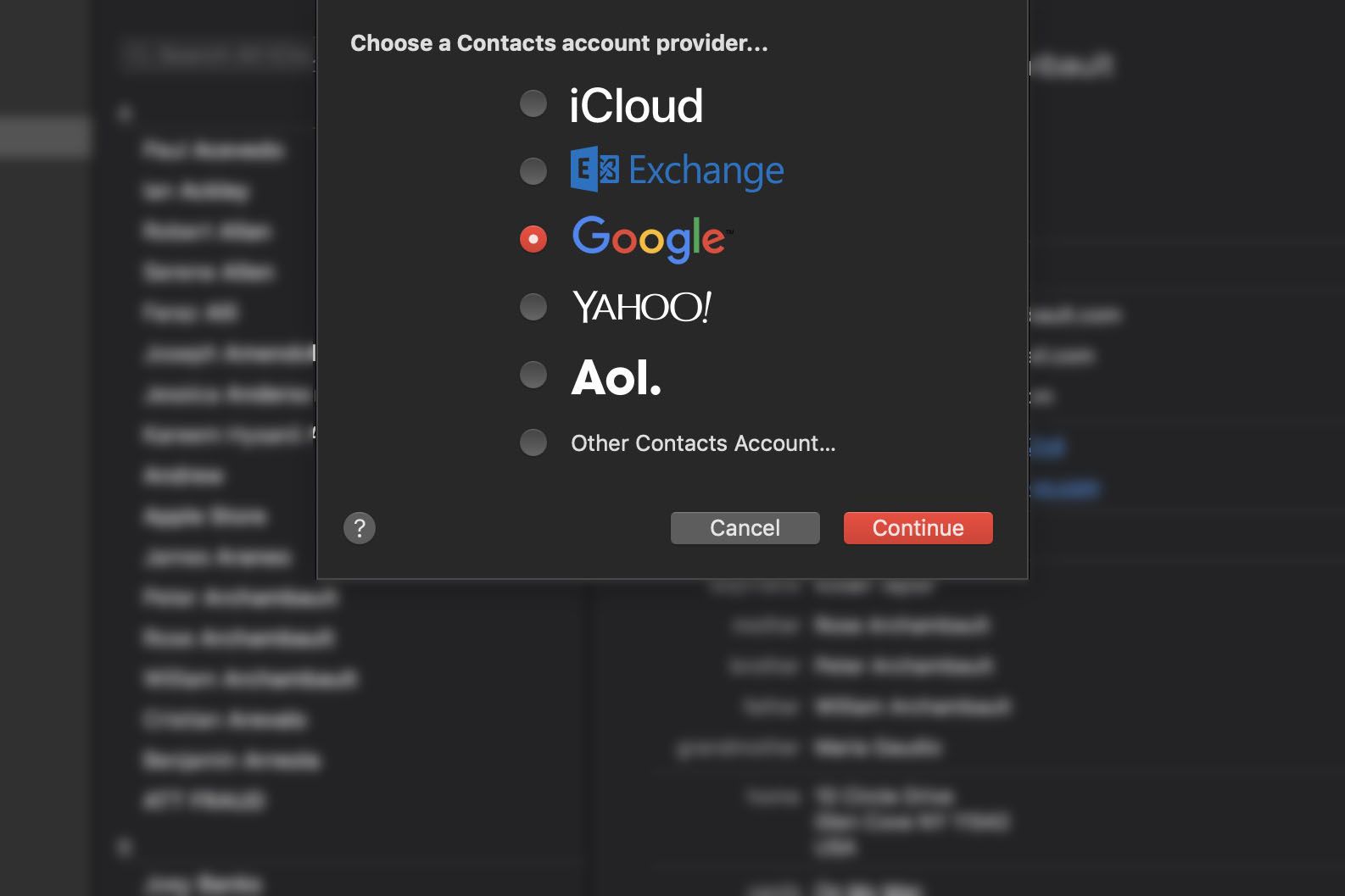
Lifewire
-
Dentro Contas de Internet, na lista de opções de serviço, selecione o Contatos caixa de seleção.
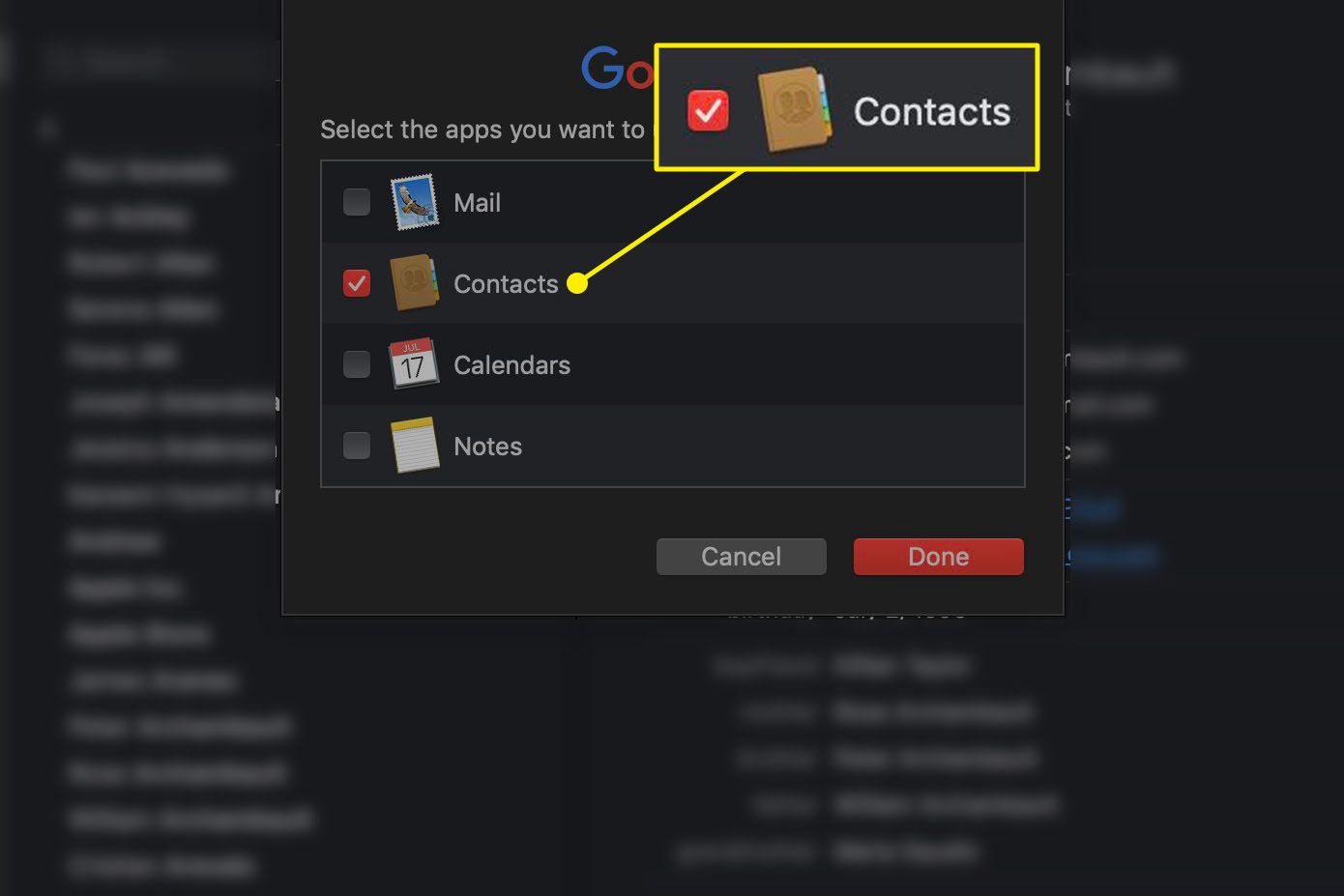
Sincronizando vs. Importando Contatos
As etapas acima mostram como sincronizar seus contatos com o macOS. Quando você usa esse método, seus contatos do Gmail permanecem nos servidores do Google, mas quaisquer alterações ainda aparecem em seu Mac. Se você não quiser se preocupar em mover seus contatos, use a sincronização para acessar os contatos em seu Mac. Em contraste, ao importar seus contatos do Gmail, você mescla completamente seus contatos do Gmail com o aplicativo Contatos em seu Mac – uma opção útil se você deseja se afastar dos serviços do Google, mas deseja manter seus contatos do Gmail. O processo começa quando você exporta seus contatos do Gmail e os importa para um novo serviço.
